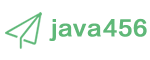最近搜索
如何部署 在线预览的程序。 kkFileView SpringBoot docker部署

管理员
2024-08-31 00:22
上传kkFileView-4.4.0-beta.tar.gz到服务器。解压。
tar -xzvf kkFileView-4.4.0-beta.tar.gz
进入 文件夹kkFileView-4.4.0-beta 再进入 bin
运行行 ./startup.sh
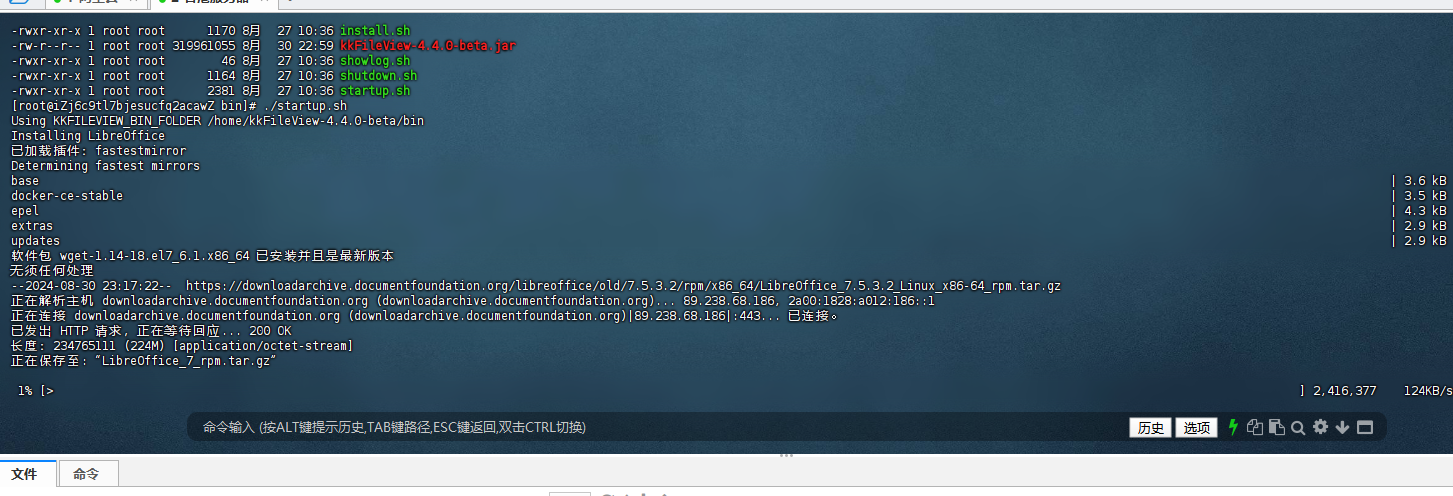
他会自动 下载 office之类的配置。
下载好自动 运行。
他的端口是8012
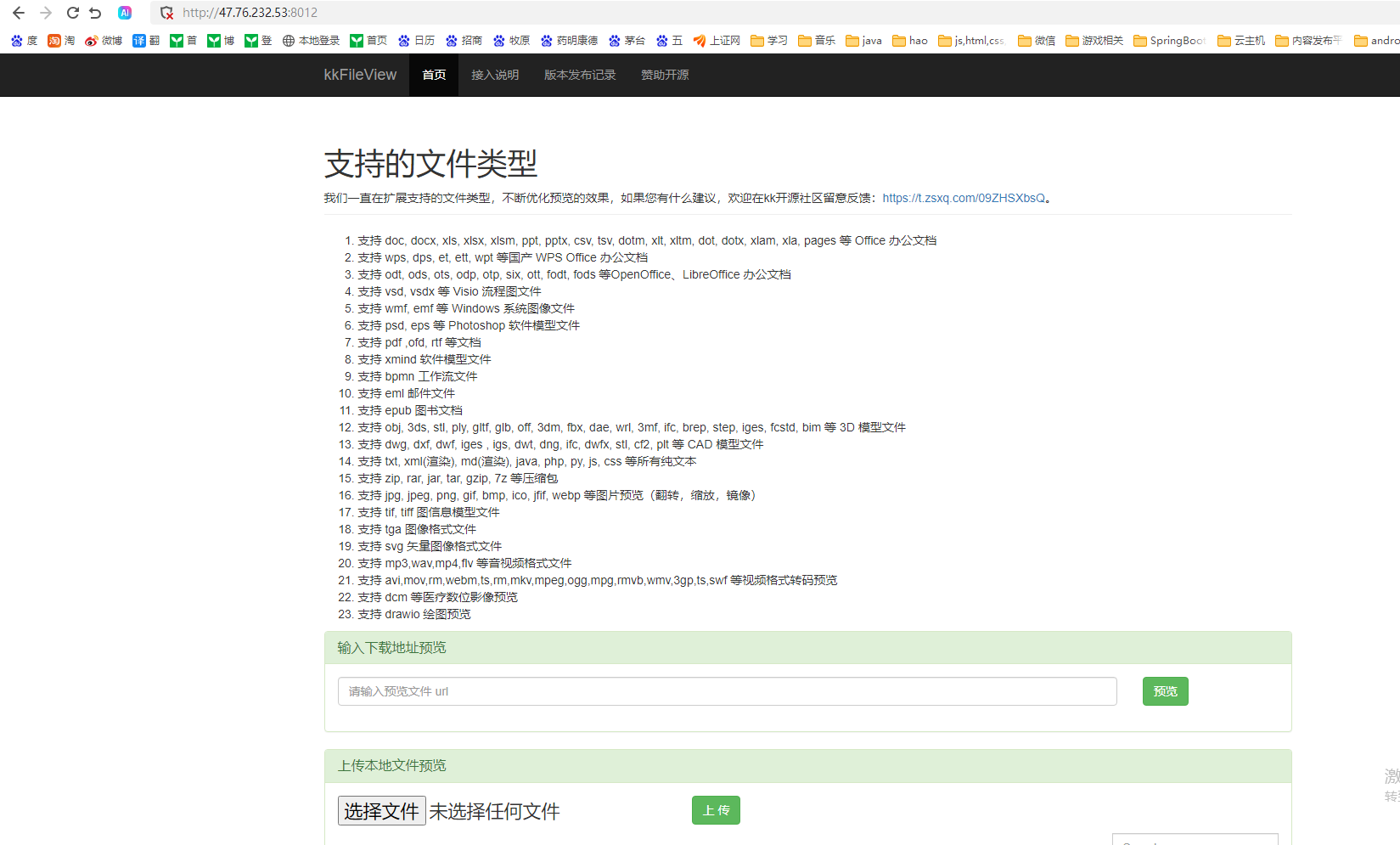
别的项目这样调用就行了。
<script type="text/javascript" src="http://47.76.232.53:8012/js/base64.min.js"></script>
<script>
function open_excel(){
var url = 'http://java456.com/static/11.xlsx';
var b64Encoded = Base64.encode(url);
window.open('http://47.76.232.53:8012/onlinePreview?url=' + encodeURIComponent(b64Encoded));
}
</script>部署访问失败
我用上面的方法 部署我的腾讯云 访问失败了。
原因不知道。
建议使用docker部署。
docker pull keking/kkfileview:4.1.0 docker run -it -p 8012:8012 keking/kkfileview:4.1.0
这个部署成就直接预览了。
端口是8012
注意1:我上传的是pdf(里面是图片)。 预览的时候默认就图片,内容有点糊。
http://123.207.218.254:8012/onlinePreview?url=aHR0cDovLzEyMy4yMDcuMjE4LjI1NDo4MDEyL2RlbW8vMi5wZGY%3D&officePreviewType=pdf
可以手动在后面加这个参数。&officePreviewType=pdf 强制pdf预览。
pdf预览内容不糊。
excel预览正常
world 预览就图片预览。 可以转成pdf预览。pdf预览可以选中上面的字。
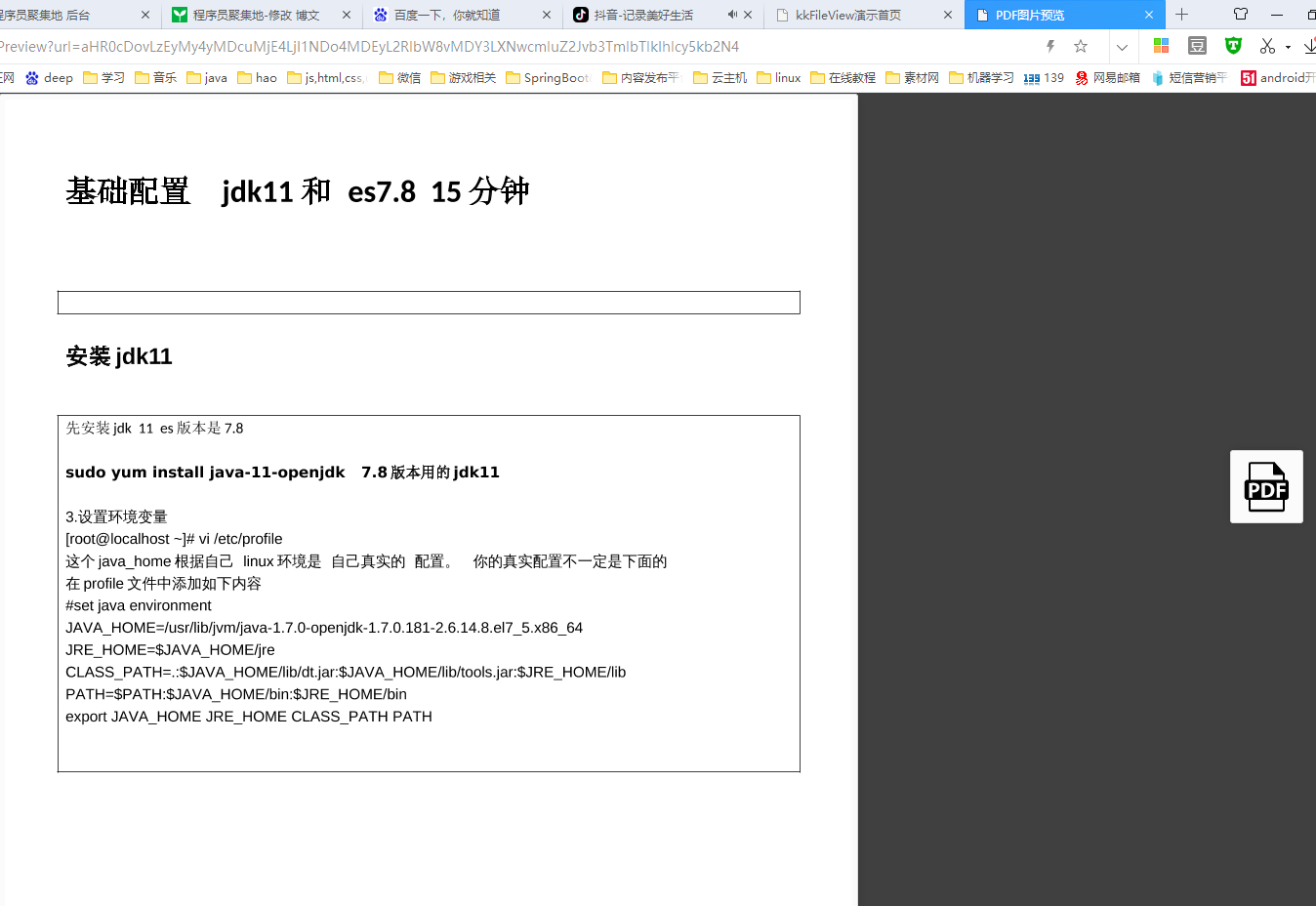
建议使用挂载 配置文件 创建kk
复制kk 配置文件出来 docker cp 824d793a5a3d:/opt/kkFileView-4.1.0/config/ /chenhao/kk_view/ docker run -d -p 8012:8012 \ -v /chenhao/kk_view/config/application.properties:/opt/kkFileView-4.1.0/config/application.properties \ 200d92888da0
kk_view在这里

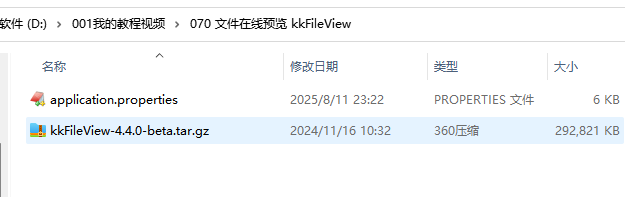
注意是配置 域名访问。

配置只接受 信任网站的文件 打开
#信任站点,多个用','隔开,设置了之后,会限制只能预览来自信任站点列表的文件,默认不限制 #trust.host = file.keking.cn,kkfileview.keking.cn trust.host = zb.cx111.cn

js代码这样写。
</style>
<script th:inline="javascript">
let webSite = [[${application.config.webSite}]] ; tomcat 项目地址。
let fileWeb = [[${application.config.fileWeb}]] ; kk服务器 专门看到文件用 nginx跳转到域名8081端口
let filePath = [[${blog.filePath}]];
$(function (){
var fileUrl = webSite+filePath;
console.log(fileUrl);
var b64Encoded = Base64.encode(fileUrl);
window.open(fileWeb+'/onlinePreview?url=' + encodeURIComponent(b64Encoded)+"&officePreviewType=pdf");
});
</script>联系站长
站长微信:xiaomao0055
站长QQ:14496453
按分类分组
按日期分组